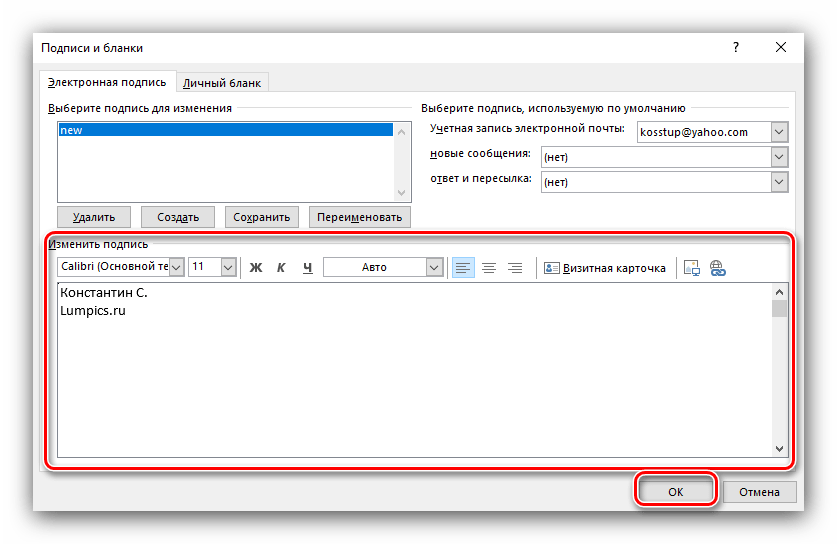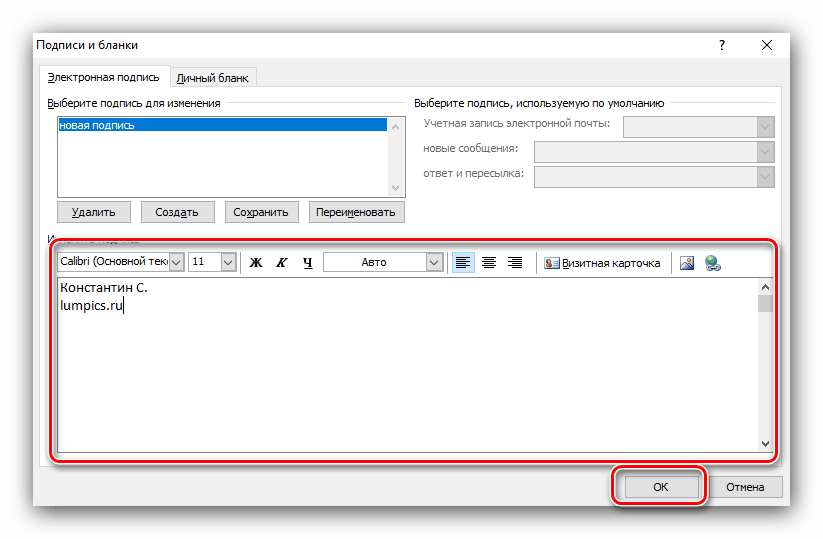Применяется кOutlook для Microsoft 365 Outlook 2024 Outlook 2021 Outlook 2019 Outlook 2016 Microsoft365.com Office для бизнеса Office 365 для малого бизнеса Outlook в Интернете Outlook.com «Мой Office» для iPhone Новое приложение Outlook для Windows Outlook в Интернете для Exchange Server 2016 Outlook в Интернете для Exchange Server 2019
ВOutlook можно создать одну или несколько персонализированных подписей для сообщений электронной почты. Ваша подпись может содержать текст, ссылки, рисунки и изображения (например, рукописная подпись или логотип).
Примечание: Если действия на этой вкладке Новый Outlook не работают, возможно, вы еще не используете новый Outlook для Windows. Выберите Классический Outlook и выполните эти действия.
Создание и добавление подписей в сообщения электронной почты
-
На вкладке Вид выберите Параметры представления.
-
Выберите Учетные записи > Подписи.
-
Выберите Создать подпись, а затем присвойте ей уникальное имя.
-
В поле редактирования под новым именем введите подпись, а затем отформатируйте ее шрифтом, цветом и стилями, чтобы получить нужный внешний вид.
-
Когда закончите, нажмите кнопку Сохранить.
-
Выбрав новую подпись в списке над полем редактирования, перейдите в раздел Выбор подписей по умолчанию и выберите, следует ли применять подпись к новым сообщениям, а также к ответам и пересылкам.
-
Нажмите кнопку Сохранить еще раз.
Статьи по теме
Create и добавьте подпись электронной почты в Outlook для Mac
Создание подписи электронной почты из шаблона
Нужна дополнительная помощь?
Нужны дополнительные параметры?
Изучите преимущества подписки, просмотрите учебные курсы, узнайте, как защитить свое устройство и т. д.
В этой статье вы узнаете, как профессионально настроить подпись “С уважением” в почтовом клиенте Outlook, чтобы ваши письма выглядели презентабельно и соответствовали корпоративным стандартам. Настройка подписи в Outlook кажется простой задачей, но многие пользователи сталкиваются с проблемами форматирования, несовместимости с разными версиями программы или сложностями при добавлении логотипов и контактных данных. Мы разберем все нюансы создания подписей – от базовых настроек до продвинутых функций, которые помогут вам автоматизировать процесс и сделать каждое письмо визитной карточкой вашего профессионализма.
Значение профессиональной подписи в деловой переписке
Электронная подпись в Outlook – это не просто формальность, а важный элемент корпоративного имиджа и инструмент повышения эффективности коммуникации. Согласно исследованиям, письма с правильно оформленными подписями получают на 32% больше ответов, так как вызывают больше доверия у получателей. Подпись “С уважением” в Outlook должна содержать не только ваше имя, но и должность, контактные данные, логотип компании и другие реквизиты, которые помогут адресату быстро идентифицировать отправителя и найти нужную информацию.
В деловом этикете существуют строгие правила оформления подписей, которые различаются в зависимости от отрасли и корпоративной культуры. Например, в юридической сфере принято указывать полные реквизиты организации, а в творческих профессиях допустимы более свободные форматы. Outlook предоставляет гибкие инструменты для создания подписей, которые можно адаптировать под любые требования. Важно понимать, что подпись – это часть вашего профессионального бренда, и ее оформление должно быть продумано до мелочей.
Основные элементы профессиональной подписи
Стандартная подпись в Outlook включает несколько обязательных компонентов:
- ФИО отправителя (полностью или в сокращенном формате)
- Должность и название компании
- Контактные данные (телефон, email, сайт)
- Фраза “С уважением” или ее эквивалент на других языках
- Логотип или корпоративный знак (опционально)
- Социальные сети и мессенджеры (по необходимости)
- Юридическую информацию (для некоторых отраслей)
Пошаговая инструкция по созданию подписи в Outlook
Создание подписи в Outlook – процесс, который требует внимания к деталям. В зависимости от версии программы (2010, 2013, 2016, 2019 или 365) интерфейс может немного отличаться, но общий алгоритм остается неизменным. Рассмотрим подробную инструкцию для последней версии Outlook, которая также применима к большинству предыдущих релизов.
Первым делом необходимо перейти в раздел настроек подписей. Для этого в главном меню Outlook выберите “Файл” → “Параметры” → “Почта” → “Подписи”. Откроется окно “Подписи и бланки”, где вы сможете создавать новые и редактировать существующие подписи. В этом же окне можно настроить правила применения подписей для новых сообщений и ответов/пересылок.
Шаг 2: Создание новой подписи
Нажмите кнопку “Создать” и введите название для вашей подписи. Лучше использовать понятные имена, например “Основная подпись” или “Подпись для внешней переписки”. После создания шаблона вы перейдете в редактор, где сможете оформить текст подписи. Outlook предлагает базовые инструменты форматирования: выбор шрифта, размера, цвета, выравнивания и другие параметры, аналогичные текстовому редактору.
Шаг 3: Настройка автоматического добавления подписи
В нижней части окна “Подписи и бланки” вы можете указать, какая подпись будет автоматически добавляться в новые сообщения, а какая – в ответы и пересылки. Для каждой учетной записи email можно назначить разные подписи. Это особенно полезно, если вы используете несколько почтовых ящиков (личный, рабочий, для проектов) и хотите, чтобы для каждого применялась своя подпись.
Продвинутые настройки подписи в Outlook
После освоения базовых функций можно перейти к более сложным настройкам, которые сделают вашу подпись по-настоящему профессиональной и функциональной. Рассмотрим несколько продвинутых техник, доступных в Outlook.
Добавление графических элементов в подпись
Чтобы вставить логотип компании или другую графику в подпись, используйте кнопку “Рисунок” в редакторе подписей. Важно учитывать несколько моментов: изображение должно быть оптимизировано для email (рекомендуемый размер не более 20-30 КБ), иметь правильные пропорции и не нарушать корпоративный стиль. После вставки изображения установите для него обтекание текстом “В тексте” или “По контуру”, чтобы подпись выглядела аккуратно.
Создание нескольких подписей для разных ситуаций
Outlook позволяет создавать неограниченное количество подписей и переключаться между ними в зависимости от ситуации. Например, вы можете иметь:
- Официальную подпись для внешней переписки
- Упрощенную версию для внутренних коммуникаций
- Подпись для массовых рассылок с призывом к действию
- Временную подпись на период отпуска или командировки
Экспертное мнение: лучшие практики оформления подписей
Александр Петров, специалист по корпоративным коммуникациям с 12-летним опытом, делится своими наблюдениями: “За годы работы я проанализировал тысячи email-подписей и могу уверенно сказать, что правильно оформленная подпись увеличивает доверие к отправителю на 40%. Основные ошибки, которые я вижу – это перегруженность информацией, несоответствие корпоративному стилю и технические проблемы с отображением на мобильных устройствах. Идеальная подпись должна быть лаконичной, информативной и одинаково хорошо выглядеть на всех платформах”.
Рекомендации эксперта по созданию подписей
- Используйте стандартные шрифты (Arial, Times New Roman, Calibri) для гарантированного отображения
- Ограничьте подпись 3-4 строками основного текста
- Проверяйте отображение подписи на мобильных устройствах
- Обновляйте контактные данные при их изменении
- Добавляйте призыв к действию (например, посетить сайт или подписаться на рассылку)
Частые проблемы и их решения
Даже при правильной настройке подписи в Outlook могут возникать различные проблемы. Рассмотрим наиболее распространенные из них и способы решения.
Подпись не отображается в отправленных письмах
Если подпись не добавляется автоматически, проверьте несколько моментов:
- Правильно ли назначена подпись для используемой учетной записи
- Не отключена ли функция автоматического добавления подписи
- Не переопределяется ли подпись правилами Outlook
- Не блокирует ли добавление подписи антивирусное ПО
Вопросы и ответы по настройке подписей
- Как сделать разные подписи для ответов и новых писем?
В окне “Подписи и бланки” можно отдельно указать подпись для новых сообщений и для ответов/пересылок. Это позволяет, например, в новых письмах использовать полную подпись с логотипом, а в ответах – сокращенный вариант. - Почему изображения в подписи отображаются как вложения?
Эта проблема возникает при неправильной вставке изображения. Убедитесь, что вы добавляете картинку через кнопку “Рисунок” в редакторе подписей, а не перетаскиваете файл в тело письма. Также проверьте настройки формата сообщений – лучше использовать HTML. - Как синхронизировать подписи между несколькими компьютерами?
Outlook не предоставляет встроенной функции синхронизации подписей, но вы можете экспортировать файл подписи (обычно с расширением .rtf или .htm) и перенести его на другой компьютер. Файлы подписей хранятся в папке AppDataRoamingMicrosoftSignatures.
Заключение
Профессиональная подпись в Outlook – это важный элемент делового общения, который формирует имидж отправителя и упрощает коммуникацию. Освоив инструменты создания и настройки подписей, вы сможете сделать ваши письма более презентабельными и информативными. Не забывайте регулярно обновлять контактные данные и проверять отображение подписи на разных устройствах. Для максимальной эффективности создавайте несколько вариантов подписей под разные ситуации и аудитории. Начните применять эти рекомендации уже сегодня, и вы заметите, как изменится восприятие ваших писем коллегами и партнерами.
Все способы:
- Добавление подписи в Outlook
- Актуальные Office (2013-2019)
- Outlook 2010
- Outlook 2007
- Outlook 2003
- Заключение
- Вопросы и ответы: 1
Очень часто, особенно в корпоративных переписках, при оформлении письма требуется указывать подпись, в которой, как правило содержится информация о должности и имени отправителя, а также его контактные данные. И если писем приходится отправлять очень много, каждый раз писать одно и то же достаточно тяжело. К счастью, в почтовом клиенте Microsoft Outlook, который по сути является стандартом в индустрии, есть возможность автоматического добавления подписи к письму.
Добавление подписи в Outlook
Рассмотрим настройку подписи во всех существующих версиях офисного пакета от Майкрософт, начиная с наиболее «свежей» на момент написания статьи.
Актуальные Office (2013-2019)
Вариации Outlook, выпущенные в составе офисных пакетов 2013-2019 годов, имеют практически идентичный интерфейс, поэтому инструкция ниже подойдет для всех таких версий.
- Вызовите приложение, после чего во вкладке «Главная» воспользуйтесь кнопкой «Создать сообщение».
- Далее раскройте раздел «Сообщение», найдите в нём элементы «Подпись» — «Подписи» и кликните по нему.
- В инструменте добавления воспользуйтесь кнопкой «Создать» и задайте её имя.
- В блоке «Изменить подпись» введите требуемые данные и отредактируйте по своему усмотрению или корпоративному стандарту.
По окончании работы нажмите «ОК» – новая подпись будет автоматически добавлена.
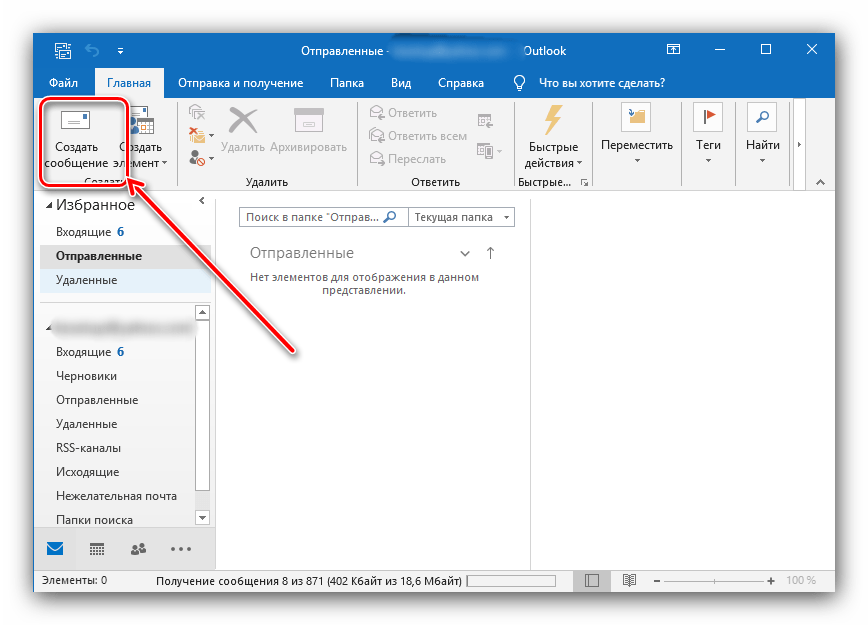
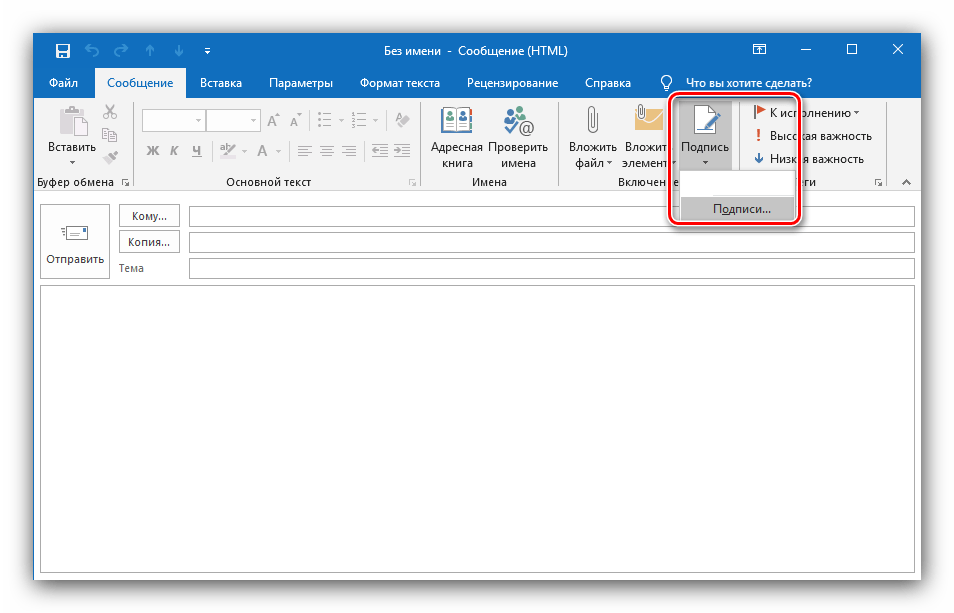
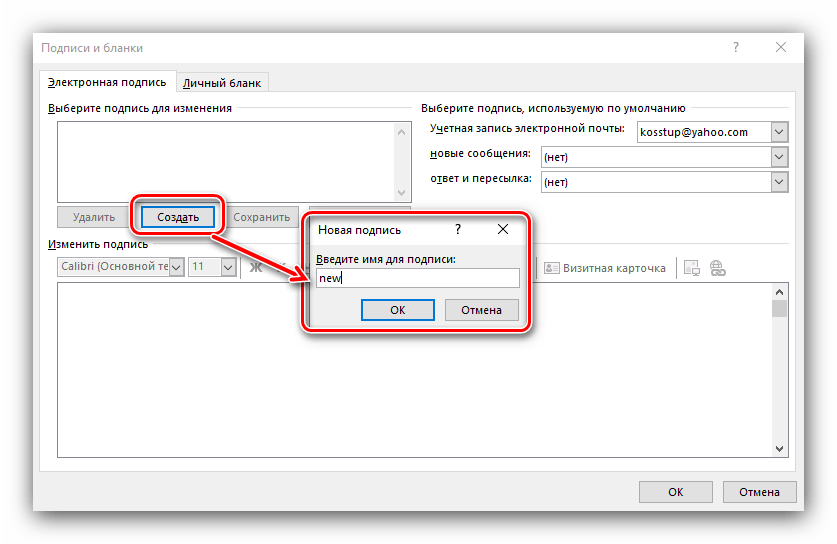
Outlook 2010
Теперь давайте посмотрим, как сделать подпись в электронной почте Outlook 2010
- Запускаем Outlook 2010 и создаем новое письмо.
- Нажимаем кнопку «Подпись» и в появившемся меню выбираем пункт «Подписи».
- В этом окне нажимаем «Создать», вводим имя новой подписи и подтверждаем создание нажатием кнопки «Ок»
- Теперь мы переходим в окно редактирования текста подписи. Здесь можно как ввести необходимый текст, так и отформатировать его по своему вкусу. В отличии от предыдущих версий, в Outlook 2010 имеется более расширенный функционал.
Как только текст введен и отформатирован, нажимаем «ОК», после чего в каждом новом письме будет присутствовать наша подпись.
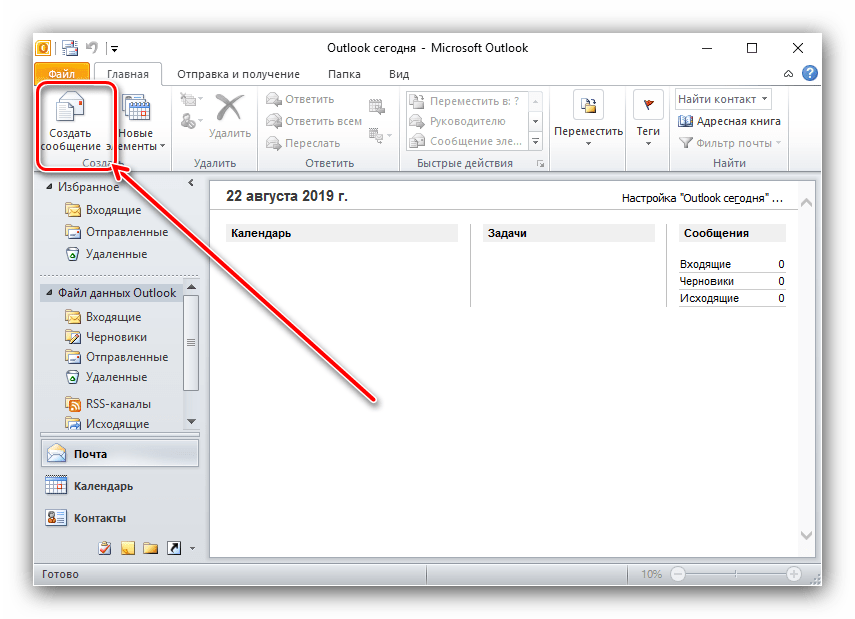
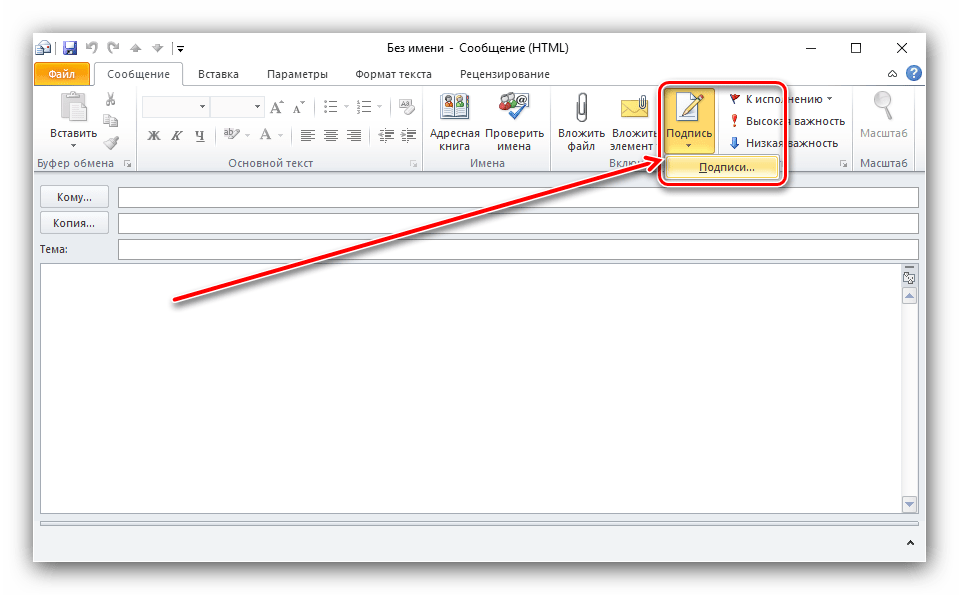
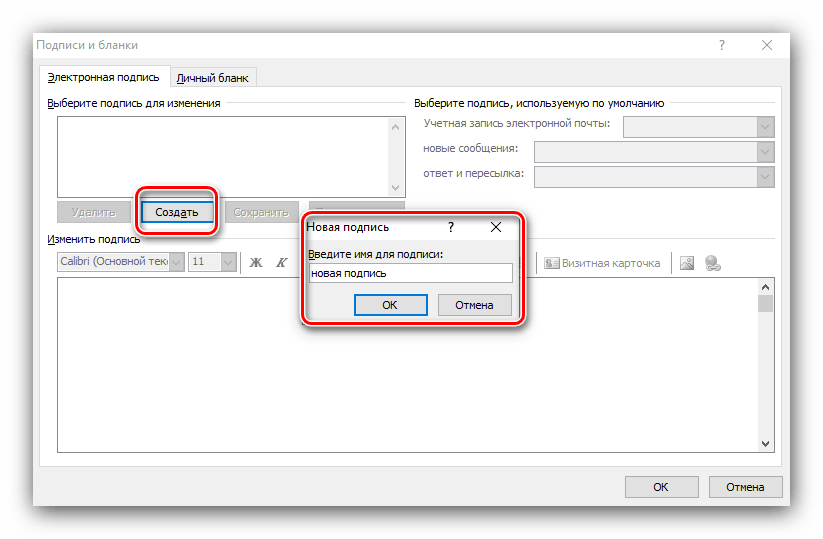
Outlook 2007
Многие пользователи считают версию офисного пакета Майкрософт 2007 года лучшей и по-прежнему продолжают ею пользоваться, несмотря на очевидную устарелость.
- Запустите Аутлук. Воспользуйтесь пунктом меню «Сервис» и выберите вариант «Параметры».
- Раскройте вкладку «Cообщения». Найдите в ней блок «Подписи» и нажмите соответствующую кнопку.
- Интерфейс добавления подписей похож на более новые варианты, поэтому алгоритм действий тот же – создайте новую подпись, затем введите нужную информацию в текстовое поле внизу окна и нажмите «ОК».
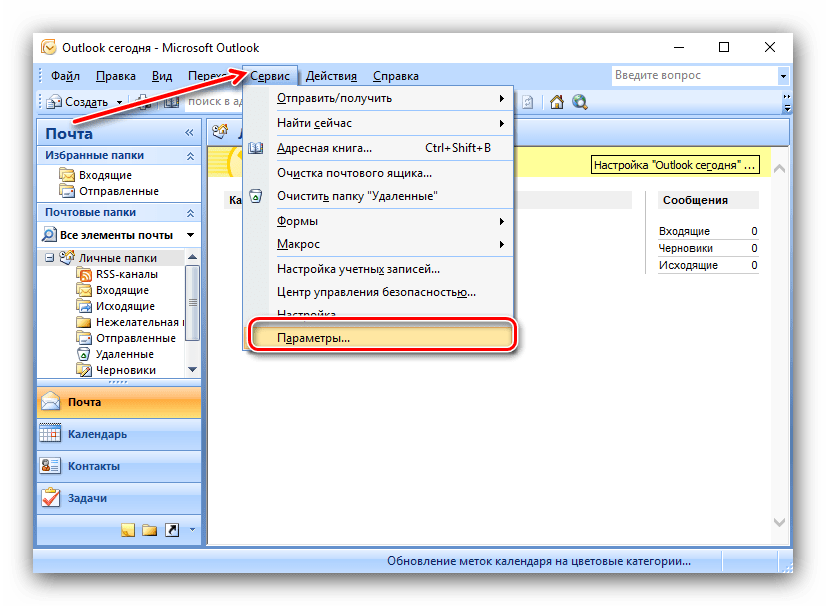
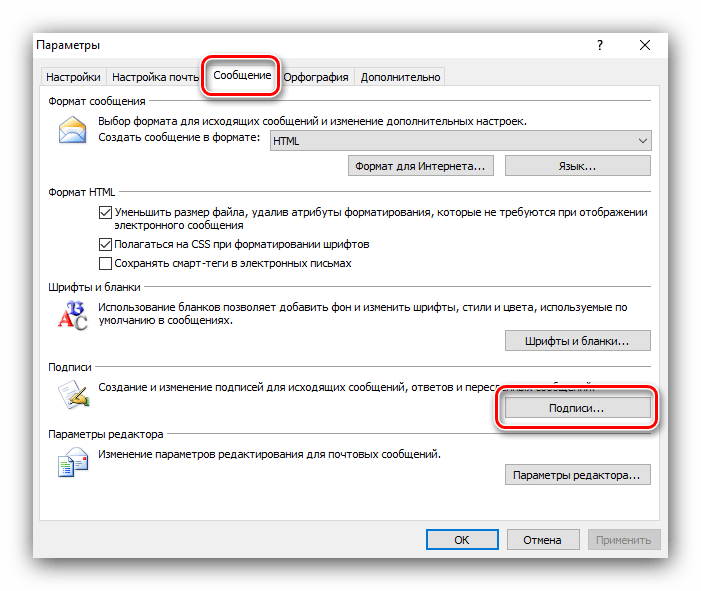
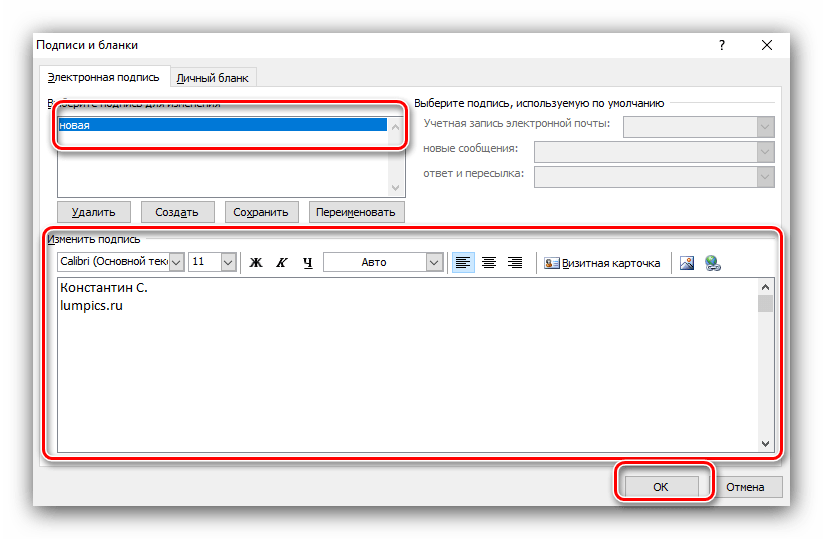
Outlook 2003
Наконец, переходим к добавлению подписи в самой старой версии Аутлука.
- Первый делом запускаем почтовый клиент и в главном меню переходим в раздел «Сервис», где выбираем пункт «Параметры».
- В окне параметров переходим на вкладку «Сообщение» и в нижней части этого окна, в поле «Выбор подписей для учетной записи» выбираем нужную запись из списка. Теперь нажимаем кнопку «Подписи».
- Теперь перед нами открывается окно создания подписи, в котором мы нажимаем кнопку «Создать».
- Здесь необходимо задать имя нашей подписи и затем нажать кнопку «Далее».
- Теперь новая подпись появилась в списке. Для быстрого создания можно ввести текст подписи в нижнее поле. Если же требуется особым образом оформить текст, следует нажать «Изменить».
- Как только необходимый текст будет введен, все изменения нужно сохранить. Для этого нажимаем кнопки «ОК» и «Применить» в открытых окнах.
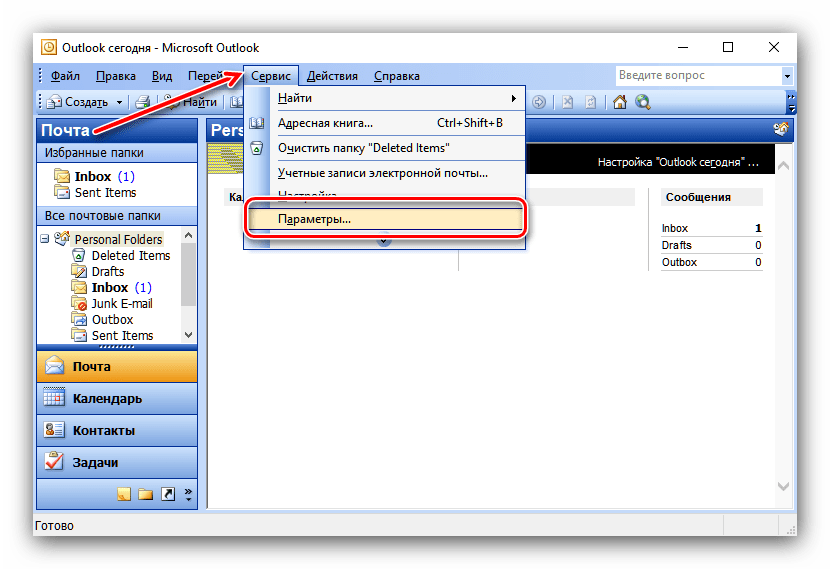
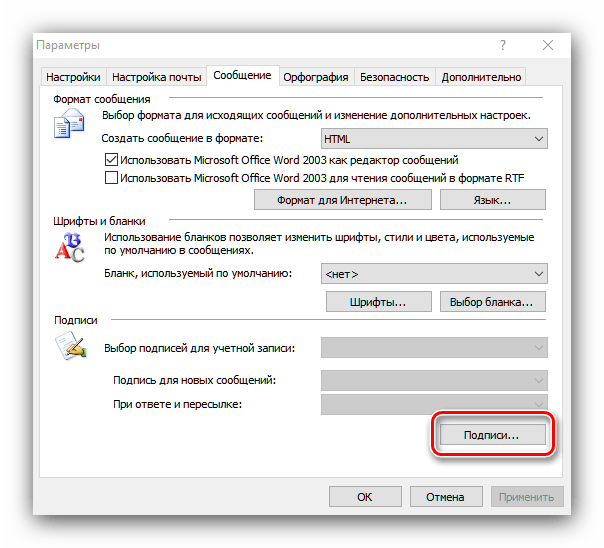
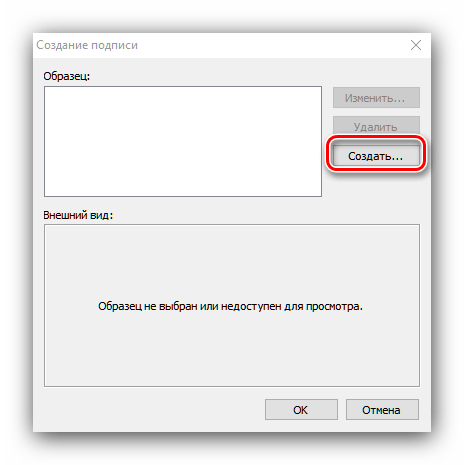
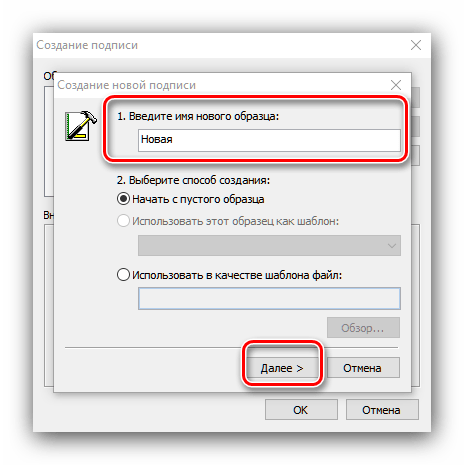
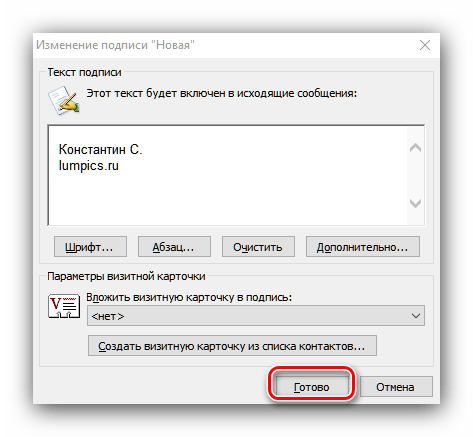
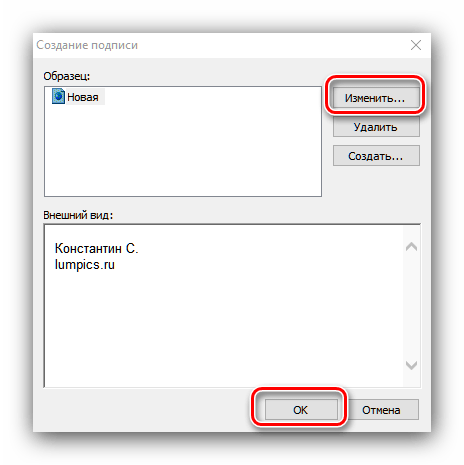
Заключение
Итак, мы рассмотрели с вами как добавить подпись в Outlook. Результатом проделанной работы будет автоматическое добавление необходимой записи в конец письма. Благодаря этому более не потребуется каждый раз вводить один и тот же текст.
Удобно, когда в конце письма стоит подпись с контактами. В корпоративной переписке это стало своего рода стандартом. И поскольку многие крупные организации используют Outlook на Windows для переписки в качестве корпоративного почтового клиента, я расскажу, как добавлять себе автоматическую подпись в конце письма.
Подготовка подписи
Для примера рассмотрим подпись, состоящую из логотипа, имени, емейл-адреса, должности и телефона — такую же, как у всех сотрудников EMAILMATRIX:
Код такой подписи можно скопировать здесь.
Если вы уже Вставьте этот код в любой текстовый редактор (Notepad++, Sublime или даже стандартное приложение Windows «Блокнот»), замените текущие логотип, имя, емейл-адрес, должность и телефон на ваши и сохраните получившийся код. Обратите внимание, номер телефона нужно прописать дважды:
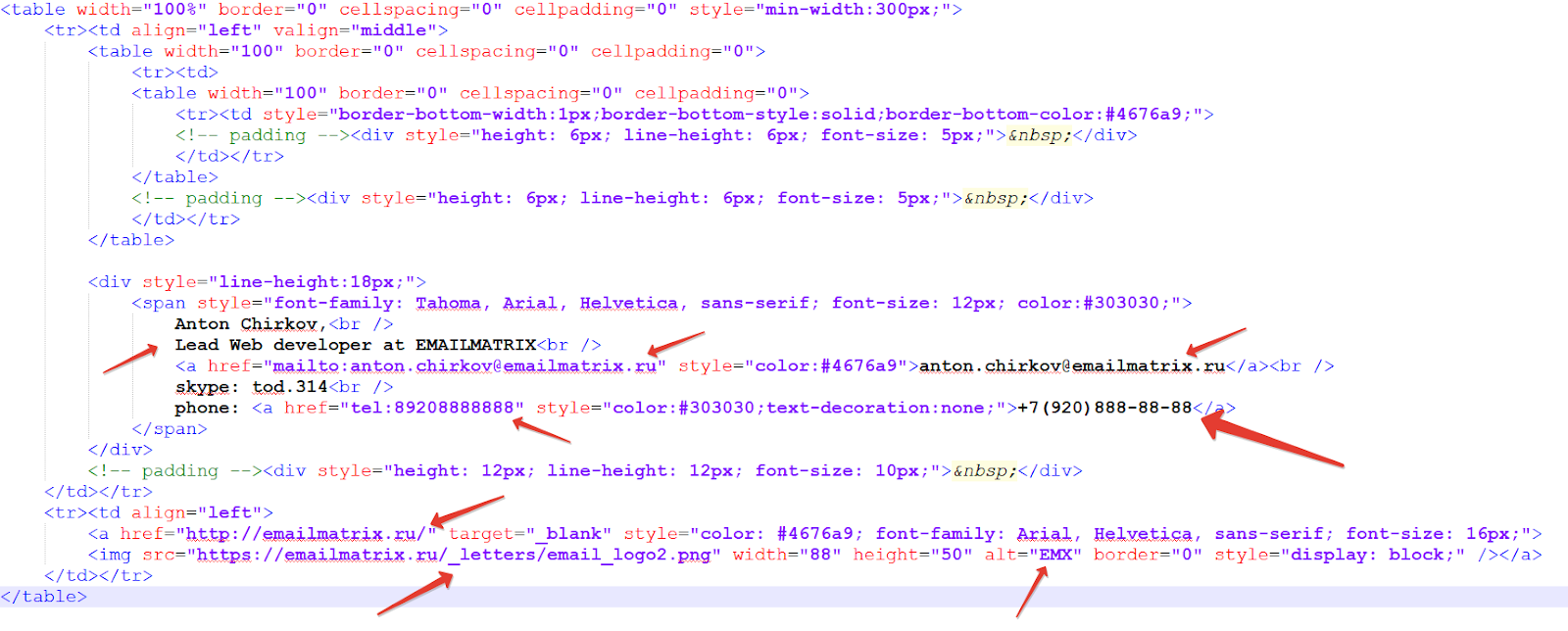
Работа с почтовым клиентом
Откройте почтовый клиент Outlook, перейдите в параметры:
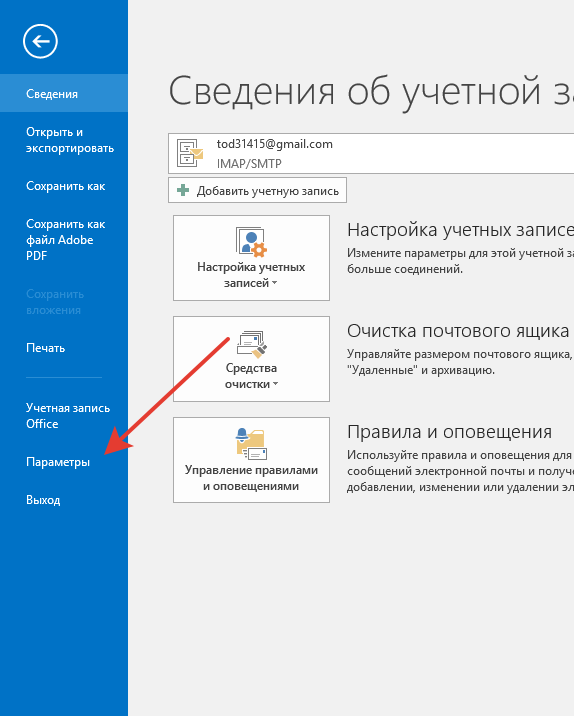
Затем перейдите в раздел «Почта» и нажмите «Подписи»:
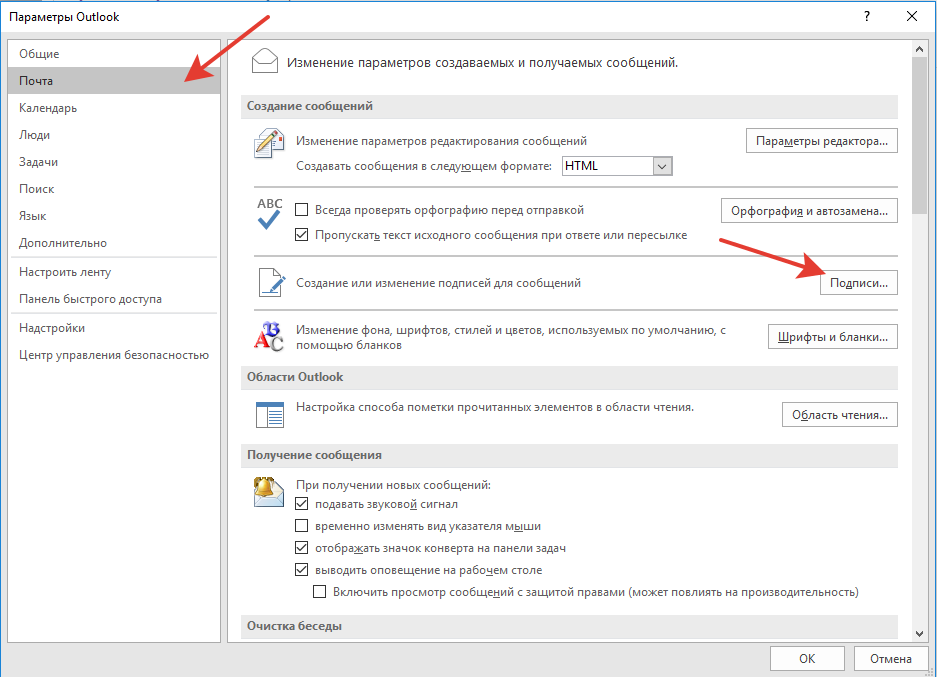
Нажмите кнопку «Создать», в появившемся окне напишите любое имя подписи и нажмите «Ок»:
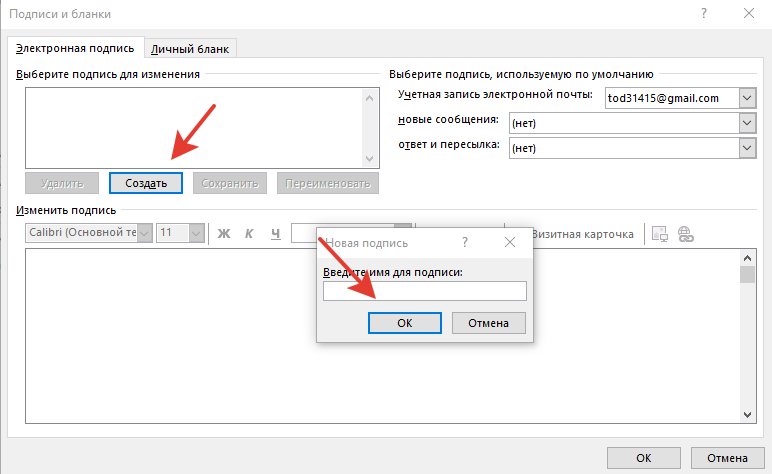
Теперь на компьютере перейдите по адресу: C:\Users\»Ваш_профиль»\AppData\Roaming\Microsoft\Signatures
В папке вы увидите несколько файлов с разными расширениями и одинаковым именем подписи, которое вы вводили ранее. Вам нужен HTML-файл. Откройте его с помощью любого текстового редактора, удалите всё, что находится между строками:
div class="WordSection1" и /div. Вставьте между открывающимся и закрывающимся тегами ваш код.
Готово! Теперь ваша подпись в конце письма будет подтягиваться автоматически.
P.S. У нас есть бесплатный генератор фоновых изображений для Outlook и ещё несколько полезных материалов о работе с этим почтовым провайдером:
- Кейс: как быстро собирать красивые письма в Outlook
- Особенности популярных почтовиков, о которых нужно знать емейл-верстальщику
- Гайд по тёмной теме в письмах
Загрузить PDF
Загрузить PDF
Из этой статьи вы узнаете, как создать подпись в почтовом ящике Microsoft Outlook. Это можно сделать на сайте, в мобильном приложении и в компьютерной версии Outlook. Создав базовую версию подписи, ее можно отредактировать, чтобы сделать более привлекательной.
-
Перейдите на страницу https://www.outlook.com/ в веб-браузере. Откроется ваш почтовый ящик Outlook, если вы уже авторизовались.
- Если вы еще не вошли в аккаунт Outlook, введите адрес электронной почты (или номер телефона) и пароль.
-
Этот значок в виде шестеренки находится в правом верхнем углу страницы. Раскроется меню.
-
Эта опция находится в нижней части меню.
-
Эта опция находится в разделе «Создание сообщений» в левой части страницы.
- Возможно, вам сначала придется нажать «Создание сообщений», чтобы развернуть этот раздел и отобразить опцию «Подпись электронной почты».
-
Введите текст подписи в поле в правой части страницы.
-
Для этого установите флажок у «Автоматически добавлять мою подпись к создаваемым сообщениям». Отныне любое новое письмо, которое вы отправите, будет содержать подпись.
- Также можно установить флажок у «Автоматически добавлять мою подпись к пересылаемым сообщениям и ответам», чтобы подпись добавлялось в каждое ваше письмо.
-
Это кнопка в верхнем левом углу страницы. Внесенные изменения будут сохранены, а в ваши письма будет добавляться подпись.
Реклама
-
Нажмите на значок в виде белого конверта и белой буквы «О» на синем фоне.
- Если вы еще не вошли в аккаунт Outlook, введите адрес электронной почты (или номер телефона) и пароль.
-
Этот значок находится в верхнем левом углу экрана.
-
Эта опция находится в левом нижнем углу экрана. Откроется меню.
-
Эта опция находится посередине страницы настроек.
-
Нажмите на текущую подпись, удалите ее и введите новую.
-
Это кнопка в левом верхнем углу экрана. Внесенные изменения будут сохранены, а вы вернетесь на страницу настроек. Отныне письма, отправленные с устройства через Outlook, будут содержать подпись.
Реклама
-
Нажмите на значок в виде сине-белого конверта с белой буквой «О».
-
Эта опция находится в левой части панели инструментов «Главная».
-
Это меню находится в разделе «Включения» на панели инструментов «Сообщение».[1]
-
Эта опция находится в меню «Подпись».
-
Эта кнопка находится под текстовым полем «Выбрать подпись для редактирования» в верхнем левом углу окна «Подписи и бланки».
-
[2]
-
Сделайте это в поле «Редактирование подписи» в нижней части страницы.
-
Откройте меню «Новые сообщения:» в правом верхнем углу окна «Подписи и бланки», а затем щелкните по имени подписи. Отныне любое новое письмо, которое вы отправите, будет содержать подпись.
- Если нужно, повторите этот процесс для меню «Ответы/пересылки:», чтобы добавить подпись в каждое перенаправляемое или ответное письмо.
-
Это кнопка внизу окна. Внесенные изменения будут сохранены; отныне письма, отправленные с компьютера через Outlook, будут содержать подпись.
Реклама
Советы
- Как правило, подпись в ответных и перенаправляемых письмах не нужна.
Реклама
Предупреждения
- Подпись не будет синхронизироваться между вашими устройствами.
Реклама
Об этой статье
Эту страницу просматривали 32 301 раз.